CAD教程:CAD快速查找替换实例教程 点击:98 | 回复:0
发表于:2021-03-10 14:04:09
楼主
浩辰CAD软件中除了CAD绘图还有一些针对CAD图纸的操作,比如CAD快速查找替换可以帮助我们快速的在CAD图纸中找到相应的文字以及对齐进行替换操作,以下的CAD教程我们就给CAD制图初学入门者来介绍这个CAD功能。
CAD快速查找替换实例
查找图上的门窗编号,将 CXXXX 一次替换为 LCXXXX,编号不变。
在查找编辑框中输入 C,替换编辑框中键入 LC,如下图所示,单击“全部替换”图标,即可全部完成替换。
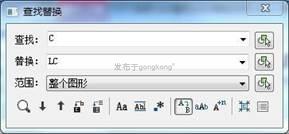
完成替换后,显示对话框提示“全部替换成功,共替换 6 处”,替换后的门窗编号如下图所示。

通过以上的CAD快速查找替换实例教程,相信各位CAD制图初学入门的小伙伴对CAD查找替换命令都有所了解了,浩辰CAD软件是咱们国产CAD制图软件,有需要正版CAD软件下载的,可以到浩辰官网的CAD下载中心免费下载安装哦!
楼主最近还看过
热门招聘
相关主题
- SRM系统哪个好?供应商管理系...
 [276]
[276] - WWControl(InfoAppTitle("Vi...
 [673]
[673] - 调用Unload_tool()无限等待
 [402]
[402] - 如何设置pvLoadData函数所需...
 [780]
[780] - 波仕 RS-232/RS-485/RS-422/...
 [249]
[249] - 关于6ES7-7KB02-OABO的电流输...
 [434]
[434] - 常见的IDE工具有哪些呢?
 [1401]
[1401] - 智慧工厂,让制造变“智”造
 [334]
[334] - Radbend软件对自动选择后挡料...
 [404]
[404] - [公告][PMU]项目管理沙龙[第...
 [282]
[282]

官方公众号

智造工程师
-

 客服
客服

-

 小程序
小程序

-

 公众号
公众号

















 工控网智造工程师好文精选
工控网智造工程师好文精选
